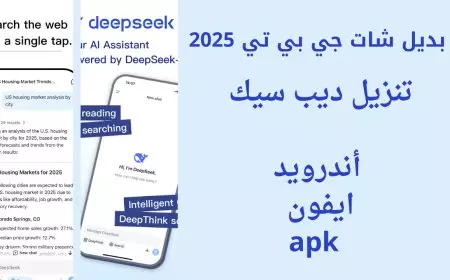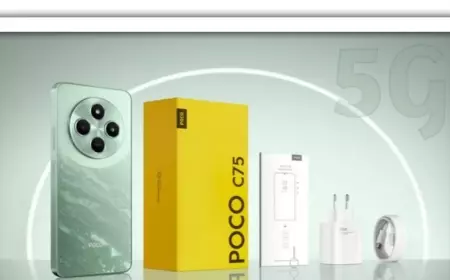5 نصائح لتسهيل الكتابة باستخدام لوحة المفاتيح Gboard
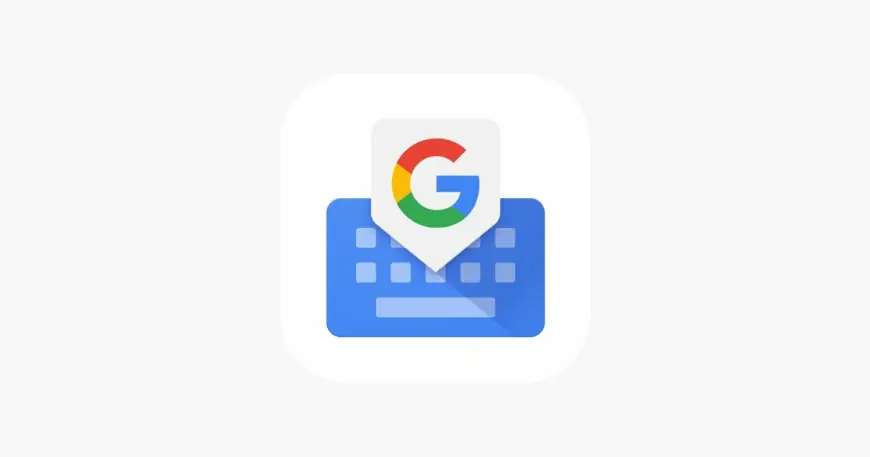
تُعرف لوحة المفاتيح Gboard - أو Google Keyboard - باسم واحد من أكثر تطبيقات لوحة المفاتيح استخدامًا من قِبَل مستخدمي نظامي Android و iOS. توفر لوحة المفاتيح الافتراضية المميزة العديد من الوظائف التي تجعل الكتابة وإنجاز المهام أمرًا سهلاً. من وضع الكتابة بيد واحدة إلى إرسال الرموز التعبيرية المخصصة، إليك خمس نصائح وخدع لتعزيز تجربتك في الكتابة على الهواتف المحمولة والأجهزة اللوحية.
استخدم وضع الكتابة بيد واحدة
لقد وصلت الهواتف الذكية إلى مرحلة تتطلب فيها أن تحمل الجهاز بيديك إذا أردت الكتابة. في بعض الأحيان، قد تتساءل كيف يمكن تصغير لوحة المفاتيح لتتمكن من الكتابة بسهولة وحمل الجهاز بيد واحدة.
لتمكين وضع الكتابة بيد واحدة في Gboard، كل ما عليك فعله هو الضغط بشكل مطول على زر الفاصلة، ومن القائمة المنبثقة التي تظهر، اسحب لليسار واختر خيار وضع الكتابة بيد واحدة.
بفعل ذلك ستُصغر لوحة المفاتيح، مما يجعل الكتابة بيد واحدة مريحة. في حال رغبت في تغيير حجم وضع الكتابة بيد واحدة وجعل Gboard أكبر أو أصغر، اضغط على زر التوسيع أو انقله إلى اليمين أو اليسار من الشاشة عن طريق الضغط على زر السهم. للعودة إلى الوضع العادي، اضغط على الزر ذو السهمين وسط اللوحة.
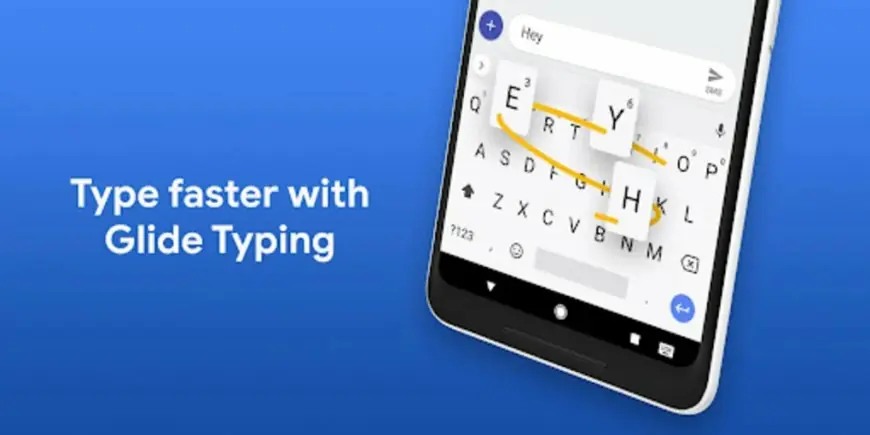
دمج ومطابقة الرموز التعبيرية
هل تجد صعوبة في العثور على رمز تعبيري يتناسب مع رسالتك النصية؟ قد تكون ميزة Emoji Kitchen في Gboard مفيدة. تقوم هذه الميزة بدمج رمزين تعبيريين لإنشاء ملصق جديد.
لاستخدام الميزة، تأكد من تشغيل مفتاح التبديل للملصقات التعبيرية في قسم "الرموز التعبيرية والملصقات وGIFs" في إعدادات التطبيق. الآن، قم ببساطة بإدراج رمزين تعبيريين في أي تطبيق تريد إرسال النص به، وسيقوم Gboard بإنشاء ملصق جديد يجمع بين الرمزين التعبيريين. يمكنك إرسال الملصق الجديد الذي تم إنشاؤه ببساطة بالنقر فوقه.
استخدم مفتاح المسافة كمؤشر
يمكن أن تكون تحرير النص على الهاتف الذكي أمرًا مربكًا في بعض الأحيان، خاصة إذا كنت تحاول تصحيح الأخطاء النحوية. ومع ذلك، تحتوي Gboard على ميزة ذكية تمكن المستخدمين من استخدام مفتاح المسافة لنقل المؤشر أثناء الكتابة.
لاستخدامه، ما عليك سوى الضغط بشكل مطول على مفتاح المسافة أثناء الكتابة، واسحب لليسار أو اليمين لنقل المؤشر بسرعة إلى الموضع الذي تريده. على الرغم من أن هذا قد لا يكون مفيدًا لبعض الأشخاص، إلا أن هذه الوظيفة يمكن أن تكون مفيدة إذا كنت تقوم بتحرير رسائل طويلة أو ترغب فقط في نقل المؤشر إلى موضع ما دون الحاجة إلى النقر على المكان الدقيق.
تمكين لوحة المفاتيح العائمة

على الرغم من أن تخطيطات الشاشة المقسمة واللوحات العادية عملية، إلا أنه إذا كنت تستخدم جهاز شاشة كبيرة مثل اللوحي، فإن تجربة الكتابة يمكن أن تكون صعبة للغاية حيث يجب عليك حمل الجهاز في يديك والضغط على الأزرار على الشاشة بشكل متزامن.
إذا كنت مثلي، ممن يشعرون بالملل من حمل جهاز كبير فقط للكتابة، فتأكد من إعطاء وضع الكتابة العائمة في Gboard فرصة. كما يوحي الاسم، يمكن وضع لوحة المفاتيح العائمة في أي مكان على الشاشة ويمكن تغيير حجمها حسب تفضيلاتك.
لاستخدام الوضع العائم، ما عليك سوى النقر على الزر الأقصى الأيسر من صف Gboard العلوي واختيار الخيار "عائم". لإلغاء تمكينه، اتبع نفس الإجراء وستكون جاهزًا.
الترجمة أثناء الكتابة
هل تحاول إرسال رسالة إلى شخص لا يفهم اللغة التي تكتبها أو تتحدث بها؟ قد تكون ميزة الترجمة الحية في Gboard هي الحل لمشاكلك. تعتبر هذه الوظيفة على بُعد نقرة واحدة وهي واحدة من أسهل الطرق لترجمة نصك دون الحاجة إلى فتح تطبيق Google Translate.